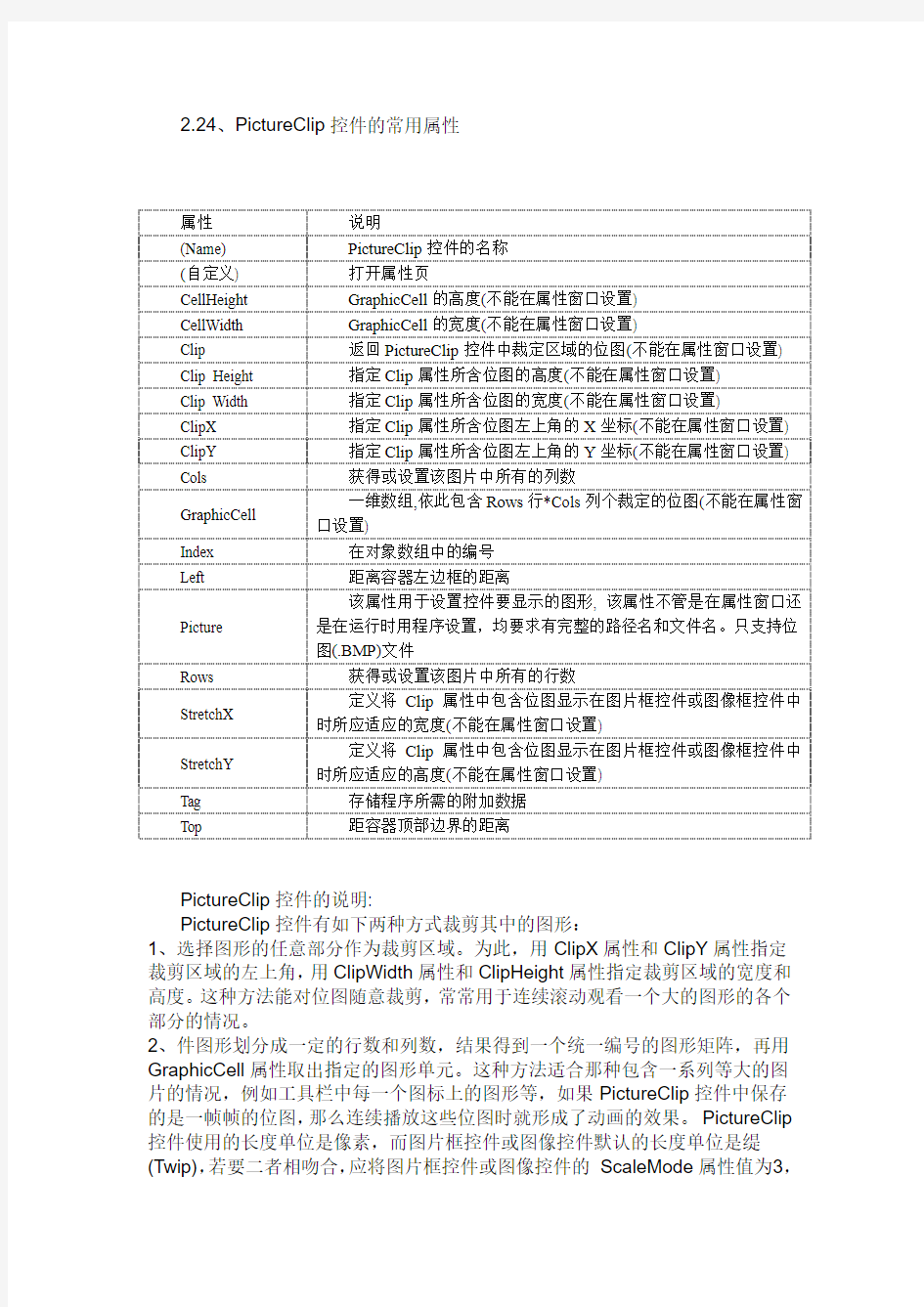
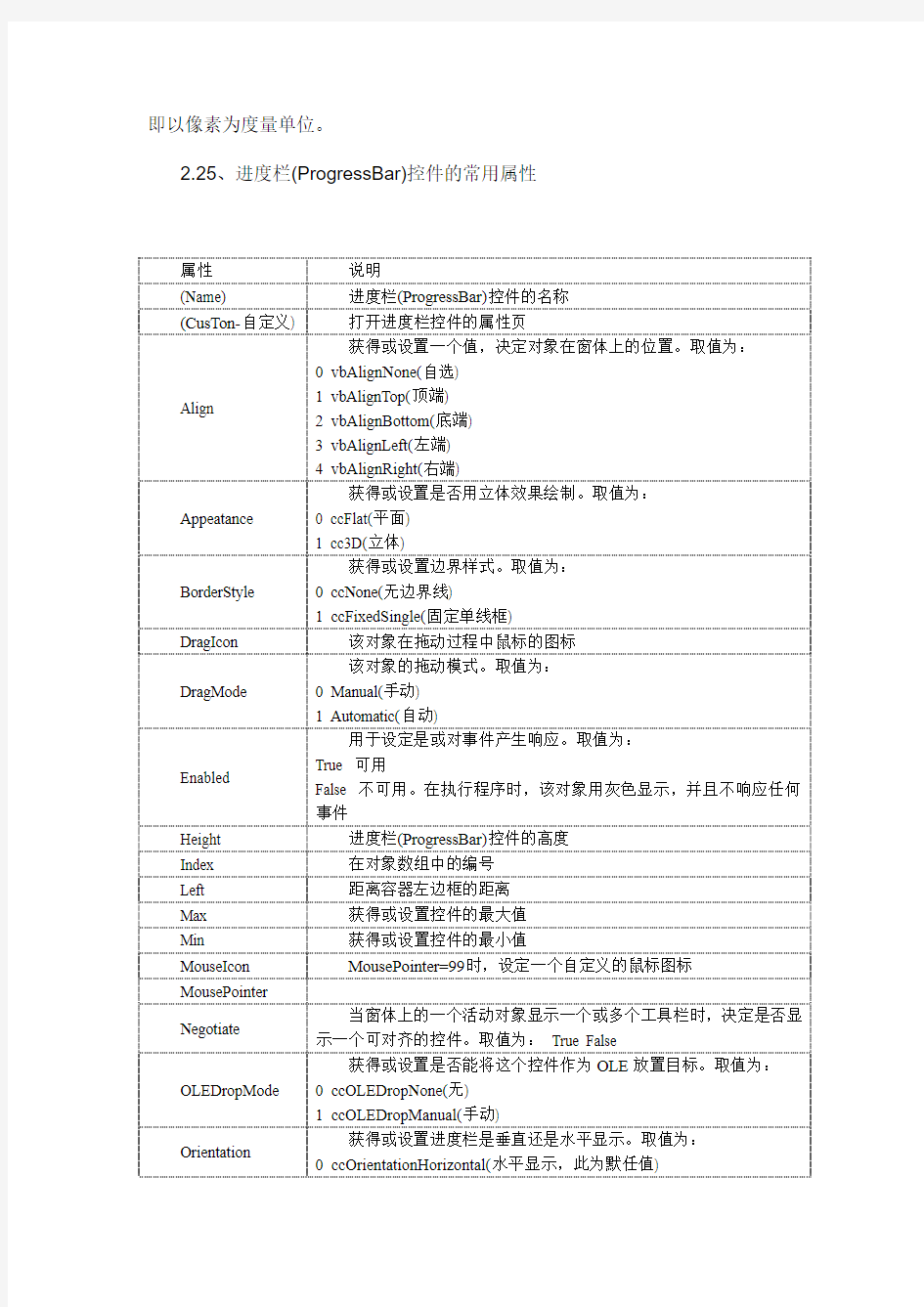
2.24、PictureClip 控件的常用属性
属性 (Name) (自定义) CellHeight CellWidth Clip Clip Height Clip Width ClipX ClipY Cols GraphicCell Index Left Picture Rows StretchX StretchY Tag Top
说明 PictureClip 控件的名称 打开属性页 GraphicCell 的高度(不能在属性窗口设置) GraphicCell 的宽度(不能在属性窗口设置) 返回 PictureClip 控件中裁定区域的位图(不能在属性窗口设置) 指定 Clip 属性所含位图的高度(不能在属性窗口设置) 指定 Clip 属性所含位图的宽度(不能在属性窗口设置) 指定 Clip 属性所含位图左上角的 X 坐标(不能在属性窗口设置) 指定 Clip 属性所含位图左上角的 Y 坐标(不能在属性窗口设置) 获得或设置该图片中所有的列数 一维数组,依此包含 Rows 行*Cols 列个裁定的位图(不能在属性窗 口设置) 在对象数组中的编号 距离容器左边框的距离 该属性用于设置控件要显示的图形, 该属性不管是在属性窗口还 是在运行时用程序设置,均要求有完整的路径名和文件名。只支持位 图(.BMP)文件 获得或设置该图片中所有的行数 定义将 Clip 属性中包含位图显示在图片框控件或图像框控件中 时所应适应的宽度(不能在属性窗口设置) 定义将 Clip 属性中包含位图显示在图片框控件或图像框控件中 时所应适应的高度(不能在属性窗口设置) 存储程序所需的附加数据 距容器顶部边界的距离
PictureClip 控件的说明: PictureClip 控件有如下两种方式裁剪其中的图形: 1、选择图形的任意部分作为裁剪区域。为此,用 ClipX 属性和 ClipY 属性指定 裁剪区域的左上角, ClipWidth 属性和 ClipHeight 属性指定裁剪区域的宽度和 用 高度。这种方法能对位图随意裁剪,常常用于连续滚动观看一个大的图形的各个 部分的情况。 2、件图形划分成一定的行数和列数,结果得到一个统一编号的图形矩阵,再用 GraphicCell 属性取出指定的图形单元。这种方法适合那种包含一系列等大的图 片的情况,例如工具栏中每一个图标上的图形等,如果 PictureClip 控件中保存 的是一帧帧的位图, 那么连续播放这些位图时就形成了动画的效果。 PictureClip 控件使用的长度单位是像素,而图片框控件或图像控件默认的长度单位是缇 (Twip), 若要二者相吻合, 应将图片框控件或图像控件的 ScaleMode 属性值为3,
即以像素为度量单位。 2.25、进度栏(ProgressBar)控件的常用属性
属性 (Name) (CusTon-自定义)
说明 进度栏(ProgressBar)控件的名称 打开进度栏控件的属性页 获得或设置一个值,决定对象在窗体上的位置。取值为: 0 vbAlignNone(自选) 1 vbAlignTop(顶端) 2 vbAlignBottom(底端) 3 vbAlignLeft(左端) 4 vbAlignRight(右端) 获得或设置是否用立体效果绘制。取值为: 0 ccFlat(平面) 1 cc3D(立体) 获得或设置边界样式。取值为: 0 ccNone(无边界线) 1 ccFixedSingle(固定单线框) 该对象在拖动过程中鼠标的图标 该对象的拖动模式。取值为: 0 Manual(手动) 1 Automatic(自动) 用于设定是或对事件产生响应。取值为: True 可用 False 不可用。在执行程序时,该对象用灰色显示,并且不响应任何 事件 进度栏(ProgressBar)控件的高度 在对象数组中的编号 距离容器左边框的距离 获得或设置控件的最大值 获得或设置控件的最小值 MousePointer=99时,设定一个自定义的鼠标图标
Align
Appeatance
BorderStyle DragIcon DragMode
Enabled
Height Index Left Max Min MouseIcon MousePointer Negotiate
当窗体上的一个活动对象显示一个或多个工具栏时,决定是否显 示一个可对齐的控件。取值为: True False 获得或设置是否能将这个控件作为 OLE 放置目标。取值为: 0 ccOLEDropNone(无) 1 ccOLEDropManual(手动) 获得或设置进度栏是垂直还是水平显示。取值为: 0 ccOrientationHorizontal(水平显示,此为默任值)
OLEDropMode
Orientation
1 ccOrientationVertical(垂直显示) 获得或设置一个值,决定该控件显示进度时是使用标准的分段进 度栏,还是使用平滑的进度栏。取值为: 0 ccScrollingStandard 1 ccScrollingSmooth 获得或设置此对象在父窗体的编号(父窗体中对象响应 Tab 键的 顺序) 存储程序所需的附加数据 设置该对象的提示行 距容器顶部边界的距离 设置此对象的可见性。取值为: True 该对象可见 False 该对象不可见 获得或设置与对象相关联的上下文号 D Width 进度栏(ProgressBar)控件宽度
Scrolling
TabIndex Tag ToolTipText Top Visible WhatsThisHelpI
2.26、RichTextBox 控件的常用属性
属性 (Name) (自定义) Appearance
说明 RichTextBox 控件的名称 打开属性页 是否用立体效果绘制。取值为: 0 rtfFlat(平面) 1 rtfThreeD(立体) 返回或设置该控件是否能作为 OLE 放下目标。取值为: True False 背景颜色。可从弹出的调色板选择。 获得或设置对象的边框样式。取值为: 0 rtfNone(无边界线) 1 rtfFixedSingle(固定单线框) 返回或设置当 SelBullet 设为 True 时, RichTextBox 控件中的缩进 数量。 该控件获得焦点时,失去焦点的控件的 Validate 事件是否发生。 取值为: True 发生 False 不发生 获得或设置一数据绑定集合对象,他收集开发人员可利用的可绑
AutoVerbMenu BackColor BorderStyle
BulletIndent
CauseValidation
DataBindings
定属性。 DataField DataFormat DataMember DataSource 获得或设置一个值,将控件绑定到当前记录的一个字段 返回数据格式对象,用于该部件的可绑定性(打开属性页) 获得或设置一个值,为数据连接描述数据成员 设置一个数值,指出数据控件通过它将当前控件绑定到数据库 返回或设置一个值,决定 RichTextBox 控件的滚动条是否无效。 取值为: True False 该对象在拖动过程中鼠标的图标 该对象的拖动模式。取值为: 0 vbManual(手动) 1 vbAutomatic(自动) 用于设定是否对事件产生响应。取值为: True 可用 False 不可用。在执行程序时,该对象用灰色显示,并且不响应任何 事件 获得或设置设计时加载到 RichTextBox 控件的文件的文件名。 字型。可从弹出的对话框选择字体,大小和风格 RichTextBox 控件的高度 指定一个对象的缺省帮助文件上下文标识符 获得或设置一个值,指出当一个控件失去焦点时,选定项目是否 保持突出显示。取值为: True False 在对象数组中的编号 距离容器左边框的距离 获得或设置一个值,指出是否能编辑 RichTextBox 控件的内容。 取值为: True False 获得或设置一个值,指出 RichTextBox 控件是否有该控件能够包 含的最大字符数,如果有,指定该最大数。 MousePointer=99时,设定一个自定义的鼠标图标 返回或设置一个值,指出 RichTextBox 控件是否能接受和显示多 行文本。取值为: True False 获得或设置该对象是否能作为 OLE 拖/放源,以及该进程是自动启 动,还是在程序控制下启动。取值为: 0 rtfOLEDragManual(手动) 1 rtfOLEDragAutomatic(自动)
DisableNoScroll
DragIcon DragMode
Enabled
FileName Font Height HelpContextID
HideSelection
Index Left
Locked
MaxLength MouseIcon MousePointer
MultiLine
OLEDragMode
1.01、窗体(FORM)的常用属性 属性说明 (Name)窗体的名称 ActiveControl返回焦点所在的控件,该属性设计阶段不可用,运行时只读。 Appearance 外观效果,取值为: 0 平面 1 3D(立体) AutoRedraw 是否自动刷新或重画窗体上所有图形[获得或设置从绘图(graphics)方法到一个持久性位图的输出],取值为: True False BackColor背景颜色,可从弹出的调色板选择。 BorderStyle 设置边界类型,取值为: 0 None(无边界框架) 1 FixedSingle(窗口大小固定不变的单线框架) 2 Sizable(窗口大小可变的标准双线框架) 3 FixedDialog(窗口大小固定的对话框窗体) 4 FixedToolWindow(窗口大小固定的工具箱窗体) 5 Sizable ToolWindow(窗口大小可变的工具箱窗体) Caption窗体的标题 ClipControls 决定Paint事件的graphics方法是重画整个对象,还是重画新显示的区域。取值为: True或False ControlBox 是或有控制框, 取值为:True 有 False 无 DrawMode 设定窗体上绘图(graphics方法),Shape,Line等控件的输出外观,有16种可选: 1 黑色 2 非或笔,设置值15的反相 3 与非笔,背景色以及画笔反相二者共有颜色的组合 4 非复制笔,设置值13的反相 5 与笔非,画笔以及显示色反相二者共有颜色的组合 6 反相,显示颜色反相 7 异或笔,画笔颜色以及显示颜色的异或 8 非与笔,设置值9的反相 9 与笔,画笔以及显示色二者共有颜色的组合
vb的用户界面(一) 发布时间:2007-05-05 来源:未知作者:未知 界面样式 如果使用过基于Windows 的应用程序,也许已经注意到不是所有用户界面看上去或操作起来都一样。用户界面样式主要有两种:单文档界面(SDI) 和多文档界面(MDI)。SDI 界面的一个示例就是Microsoft Windows 中的WordPad(记事本)应用程序(图6.1)。在WordPad 中,只能打开一个文档,想要打开另一个文档时,必须先关上已打开的文档。 象Microsoft Excel和Microsoft Word for Windows这样的应用程序就是MDI界面;它们允许同时显示多个文档,每一个文档都显示在自己的窗口中(图 6.2)。按照是否包含有能在窗口或文档之间进行切换的子菜单的Windows菜单项,就能识别出MDI 应用程序。 要决定哪种界面样式最好,需要看应用程序的目的。一个处理保险索赔的应用程序可能要用多文档界面MDI样式,一个职员很可能会同时处理一个以上索赔,或者需要对两个索赔进行比较。另一方面,日历程序最好设成SDI单文档界面)样式,因为不大需要同时打开一个以上日历;在极少的情况下,可以再打开一个单文档界面应用程序的实例。
SDI样式更常用,《程序员指南》中的大多数实例都采用SDI应用程序。关于创建MDI应用程序有一些需要单独考虑的问题和技巧,放在本章后面“多文档界面(MDI) 应用程序”一节。 除了以上两个最常用的界面样式SDI与MDI外,第三种界面样式变得越来越流行,这就是资源管理器样式的界面(图 6.3)。资源管理器样式界面是包括有两个窗格或者区域的一个单独的窗口,通常是由左半部分的一个树型的或者层次型的视图和右半部分的一个显示区所组成,如在MicrosoftWindows的资源管理器中所见到的那样。这种样式的界面可用于定位或浏览大量的文档、图片或文件。除了本章所附的MDI与SDI 应用程序示例,实用程序向导还提供了一种比较界面样式差别的方法。可以用向导来为每一种样式生成一个框架,然后观察它生成的窗体与代码。
Name 窗体的名称 ActiveControl 返回焦点所在的控件,该属性设计阶段不可用,运行时只读。 Appearance外观效果,取值为:0 平面1 3D(立体) AutoRedraw是否自动刷新或重画窗体上所有图形[获得或设置从绘图 (graphics)方法到一个持久性位图的输出],取值为:True False BackColor 背景颜色,可从弹出的调色板选择。 BorderStyle设置边界类型,取值为:0 None(无边界框架)1 FixedSingle(窗口大小固定不变的单线框架)2 Sizable(窗口大小可变的标准双线框架)3 FixedDialog(窗口大小固定的对话框窗体)4 FixedToolWindow(窗口大小固定的工具箱窗体)5 Sizable ToolWindow(窗口大小可变的工具箱窗体) Caption 窗体的标题 ClipControls决定Paint 事件的graphics 方法是重画整个对象,还是重画新显示的区域。取值为:True 或False ControlBox是或有控制框, 取值为:True 有False 无 DrawMode设定窗体上绘图(graphics 方法),Shape,Line 等控件的输出外观,有16 种可选:1 黑色2 非或笔,设置值15 的反相3 与非笔,背景色以及画笔反相二者共有颜色的组合4 非复制笔,设置值13 的反相5 与笔非,画笔以及显示色反相二者共有颜色的组合6 反相,显示颜色反相7 异或笔,画笔颜色以及显示颜色的异或8 非与笔,设置值9 的反相9 与笔,画笔以及显示色二者共有颜色的组合10 非异或笔,设置值7 的反相11 无操作,该设置实际上是不画图12 或非笔,显示颜色与画笔颜色反相的组合13 复制笔,用ForeColor 属性指定的颜色,此为默认值14 或笔非,画笔颜色与显示颜色反相的组合15 或笔,画笔颜色与显示颜色的组合16 白色 DrawStyle设定绘图相关方法使用的直线样式, 有7 种可选:0 实线,此为默认值1 虚线2 点线3 单点划线4 双点划线5 无线6 内部实线 DrawWidth 设定绘图相关方法使用的直线宽度Enabled是或把鼠标或键盘事件发送到窗体,取值为:True 可用False 不可用 FillColor 填充颜色, 可从弹出的调色板选择。 FillStyle填充样式, 有8 种可选:0 全部填充1 透明,此为默认值2 水平直线3 竖直直线4 上斜对角线5 下斜对角线6 十字线7 交叉对角线
VB窗体的常用属性 BackColor(背景颜色):该属性主要用于设置窗体的颜色,其颜色值为十六进制常量,设置方法:1、可以通过下拉菜单里的“调色板”为其选一种姿色值。2、可以通过程序代码进行设置:窗体 名.BackColor=颜色值,其中“颜色值”可以有以下几种格式:1、十六进制,例如&H000080FF&;2、颜色英文常量,例如红色:VBRed; 3、QBColor(),其中括号内可以是0—15之间的任意整数。例如:QBColor(2)。 BorderStyle(边框类型):该属性用来确定窗体边框的类型。可以取6个值:0、窗体无边框;1、固定单边框。运行后,不能用鼠标拖动的方式调整窗体大小;2、(默认值)标准的windows窗口边框。运行后,窗体有最大化和最小化按钮。窗体大小可变,可用鼠标拖动改变其大小。3、固定对话框。没有最大化和最小化按钮。运行后,不能用调整其大小。4、固定工具窗口。运行后,窗体大小不能改变,只显示关闭按钮,标题栏字体变小。5、可变大小工具窗口。运行后,窗体大小可以改变,只显示关闭按钮,标题字体变小。 Caption(标题):用来设置窗体标题栏文字,即可在属性窗口设置,也可在事件过程中用代码设置,如:Command1.Caption=”确定”。 ControlBox(控制框,又叫控制菜单),该属性用来设置窗口控制菜单的状态。只能为True(真)或False(假)两个值。其中True为显示控制菜单,False为不显示控制菜单。
Enabled(允许):该属性用于激活或禁止窗体。取值只能是True(真)或False(假)。其中True是激活窗体,False是禁用窗体(即让窗体不响应任何操作)。可通过属性窗口设置,也可通过代码设置,例如:Form1.Enabled=False 。 Font(字体):该属性用于设置在窗体上输出文字的各种特征,包括字体、大小等。 ForeColor(前景颜色):该属性用来定义文本或图形的前景颜色,其设置方法与BackColor(背景颜色)相同。该属性通常和Font(字体) 属性结合使用。 Height(高度):该属性用于指定窗体的高度。其单位是twip。 Width(宽度):该属性用于设置窗体的宽度。其设置方法与Height 设置相同。 Lcon(图标):该属性用于设置窗体的图标。一般把其设置为“.ico”格式的图标文件。用代码设置窗体的Lcon属性与其他属性有些不同,例如:不是窗体名. Lcon =“d:\1.ico” 而是需要用LoadPicture(加载图片)函数, 其格式为:窗体名. Lcon =LoadPicture(“图标文件的路径及文件名”) MaxButton(最大化按钮):该属性用来设置最大化按钮是否可用。取值为True或False,True可用,False不可用。 MinButton(最小化按钮):用来设置最小化按钮是否可用。与MaxButton属性一样。
VB基本控件的属性,方法经及事件 VB基本控件的属性,方法经及事件 VB基本控件的属性,方法经及事件 所有控件都具有的属性: 1、Name: 表示在代码中用来标识一个控件的名字。 2、Enabled: 表示一个控件是否可以响应一个事件,即该控件可不可用。 值为true: 可以响应;值为false: 不可以看见。 3、Visible: 表示一个控件是否可见。值为true:可以看见;值为false: 不可以看见。所有控件都有具有的事件: 1、KeyDown : 当用户按下键盘上一个键时发生的。 2、KeyUp : 在用户松开键盘上按下的键时发生的。 3、KeyPress : 在Key Down和Key Up事件之间发生。 4、MouseDown : 在鼠标被按下时触发的。 5、MouseUp :在用户松开鼠标键时发生的。 6、Click :在用户单击鼠标左键时发生的。 7、DblClick :在用户双击鼠标时发生的。 一、窗体(Form) 属性: 1、Caption: 表示窗体标题栏的文字。 2、BorderStyle: 一般情况下为默认值,若更改为下列值: 1)值为0:没有窗体标题栏 2)值为1:窗体运行之后不能改变大小 3、WindowState: 设置窗体的大小。 3)值为0:窗体正常大小 4)值为1:窗体最小化 值为2:窗体最大化 4、BackColor: 表示窗体的背景颜色 事件: 1、Initialize(初始化事件): 在窗体加载和显示之前触发,这个事件只触一次。 2、Load(加载事件): 用来完成窗体显示之前需要完成的动作。 3、Activate/Deactivate (激活/非激活事件):是用户在同一个应用程序的两个或多个窗体之间移动时触发的。 4、QueryUnload(条件卸载事件): 决定窗体是如何关闭的。 触发QueryUnload事件时Unload 的参数和因素有: 1)VbFormControlMenu值为0 :选中窗体控件菜单中的Close命令。 2)VbFormCode值为1 :从代码中调用Unload 语句。 3)VbAppWindows值为2 :终止当前的Windows操作系统。 4)VbFormMDIForm值为4 :因为终止MDI父窗体而导致MDI子窗体的终止。 5、Terminate(终止事件):在窗体的所有实例从内存中清除时发生,只触发一次。方法: 1、Load:加载窗体,但不在屏幕上显示 2、Unload:卸载窗体,既从屏幕上也从内存中清除窗体。 3、Show:加载窗体并在屏幕上显示窗体。Show分为:
VB中的常用命令 一、工程的组成 工程文件(.vbp)包含了一个应用程序的所有文件 窗体文件(.frm):控件及属性、事件过程和自定义过程 窗体的二进制数据文件(.frx),自动产生同名..frx文件。 标准模块文件(.bas) 类模块的文件(.cls) 资源文件(.res) ActiveX控件的文件(.ocx) 二、VB中的最常用的命令 FontStrikeThru属性是逻辑型,决定对象上正文是否加一删除线。 FontItalic属性是逻辑型,决定对象上正文是否是斜体。 窗体的其它常用属性 2.Icon 控制图标属性:返回或设置窗体左上角显示或最小化时显示的图标。 注意:此属性必须在ControlBox属性设置为Ture才有效 3.ControlBox控制菜单框属性:设置Ture为有,如设置为False则无控件菜单,同时窗体也无最大化按钮和最小化按钮,即使MaxButton属性和MinButton属性设置为Ture。 5. BorderStyle:边框风格, 通过改变BorderStyle 属性,可以控制窗体如何调整大小。 0-None:无边框; 1-Fixed Single:单线边框,不可以改变窗口大小; 2-Sizable:双线边框,可以改变窗口大小; 3-Fixed Double:双线框架,不可以改变窗口大小。 4-Fixed Tool Window:窗体外观与工具条相似。有关闭按钮,不可以改变窗口大小。 5-Sizable Tool Window:窗体外观与工具条相似。有关闭按钮,可以改变窗口大小。 6. WindowsState属性 用来设置窗体的运行状态。 0-Normal:正常窗口状态,有窗口边界; 1-Minimized:最小化状态,以图标方式运行; 2-Maximized:最大化状态,无边框,充满整个屏幕。 7. AutoRedraw属性 该属性决定窗体被隐藏或被另一窗口覆盖之后,是否重新还原该窗体被隐藏或覆盖以前的画面。即是否重画如Circle、Line、Pset和Print等方法的输出。 当为True时,重新还原该窗体以前的画面。 当为False时,则不重画AutoRedraw属性。 4 Resize事件 无论是因为用户交互,还是通过代码调整窗体的大小,都会触发一个Resize事件。 5 Activate事件:当窗体由非活动窗体变为活动窗体,即当窗体得到焦点时触发该事件。窗体常用的方法有: 打印输出Print 移动Move 清除Cls 显示Show
VB内部控件属性解释 控件在VB程序设计中扮演重要的角色,它是VB程序的基本组成部分。合理恰当地使用各种不同的控件,以及熟练掌握各个控件的属性设置,是进行VB程序设计的基础。另外控件应用的好坏直 接影响应用程序界面的美观性和操作的方便性。本章详细介绍VB的内部控件的使用方法。 4.1 标签 标签是VB中最简单的控件,用于显示字符串,通常显示的是文字说明信息。但不能编辑标签控件。 使用标签的情况很多,通常用标签来标注本身不具有Caption属性的控件。例如,可用标签为文本框、列表框、组合框等控件来添加描述性的标签。还可编写代码改变标签控件的显示文本以响 应运行时的事件。例如,若应用程序需要用几分钟处理某个操作,则可用标签显示处理情况的信息。 4.1.1 常用属性 标签的属性很多,下面介绍几个常用的属性。 (1)Alignment属性 设置标签中文本的对齐方式。其使用语法如下: Object.Alignment[=值] 其中的“值”可以为0,1或2。0(默认值)表示左对齐;1表示右对齐;2表示居中。 (2)AutoSize属性 设置控件是否能够自动调整大小以显示所有的内容。其使用语法如下: Object.AutoSize[=True或False] (3)BackStyle属性 设置标签的背景样式。其使用语法如下: Object.BackStyle[=值] 其中的“值”可以为0或1。1(默认值)表示是不透明的;0表示是透明的。 (4)BorderStyle属性 设置标签的边框样式。其使用语法如下: Object.BorderStyle[=值] 其中的“值”可以为0或1。0(默认值)表示无边框;1表示单线边框。 (5)Caption属性 设置标签的文本内容。其使用语法如下: Object.Caption[=字符串] (6)WordWrap属性 设置标签的文本在显示时是否自动折行功能。其使用语法如下: Object.WordWrap[=True或False] 其中True表示具有自动折行功能;False(默认值)表示没有自动折行功能。 4.1.2 常用事件和方法 一般很少使用标签事件,标签的方法中常用的只有Move,其基本语法如下: Move left,top,width,height 其中left,top,width,height分别表示移动目的位置的坐标和大小。left为必要参数,其他三个为可选参数。 4.1.3 应用例子 目的:设计一个窗体说明标签的基本应用方法。
2.24、PictureClip控件的常用属性 属性说明 (Name) PictureClip控件的名称 (自定义) 打开属性页 CellHeight GraphicCell的高度(不能在属性窗口设置) CellWidth GraphicCell的宽度(不能在属性窗口设置) Clip 返回PictureClip控件中裁定区域的位图(不能在属性窗口设置) Clip Height 指定Clip属性所含位图的高度(不能在属性窗口设置) Clip Width 指定Clip属性所含位图的宽度(不能在属性窗口设置) ClipX 指定Clip属性所含位图左上角的X坐标(不能在属性窗口设置) ClipY 指定Clip属性所含位图左上角的Y坐标(不能在属性窗口设置) Cols 获得或设置该图片中所有的列数 一维数组,依此包含Rows行*Cols列个裁定的位图(不能在属性GraphicCell 窗口设置) Index 在对象数组中的编号 Left 距离容器左边框的距离 该属性用于设置控件要显示的图形, 该属性不管是在属性窗口还Picture 是在运行时用程序设置,均要求有完整的路径名和文件名。只支持位
图(.BMP)文件 Rows 获得或设置该图片中所有的行数 定义将Clip属性中包含位图显示在图片框控件或图像框控件中StretchX 时所应适应的宽度(不能在属性窗口设置) 定义将Clip属性中包含位图显示在图片框控件或图像框控件中StretchY 时所应适应的高度(不能在属性窗口设置) Tag 存储程序所需的附加数据 Top 距容器顶部边界的距离 PictureClip控件的说明: PictureClip控件有如下两种方式裁剪其中的图形: 1、选择图形的任意部分作为裁剪区域。为此,用ClipX属性和ClipY属性指定裁剪区域的左上角,用ClipWidth属性和ClipHeight属性指定裁剪区域的宽度和高度。这种方法能对位图随意裁剪,常常用于连续滚动观看一个大的图形的各个部分的情况。 2、件图形划分成一定的行数和列数,结果得到一个统一编号的图形矩阵,再用GraphicCell属性取出指定的图形单元。这种方法适合那种包含一系列等大的图片的情况,例如工具栏中每一个图标上的图形等,如果PictureClip控件中保存的是一帧帧的位图,那么连续播放这些位图时就形成了动画的效果。PictureClip控件使用的长度单位是像素,而图片框控件或图像控件默认的长度单位是缇(Twip),若要二者相吻合,应将图片框控件或图像控件的ScaleMode
一、窗体的常用属性 1、Name属性 Name属性设置在程序代码中用于标识窗体的名字,即在编写代码时用于称呼某个窗体。 说明: 该属性只能在设计时属性窗口中(名称)更改,运行时只读。注: ME是VB中的一个关键字,代表当前窗体。 2、Caption属性 语法:object.Caption=string Caption属性设置在窗体的标题栏中的文本,当窗体被最小化时,该文本将显示在Windows的任务栏中相应窗体的图标 上。 3、ControlBox、MaxButton和MinButton属性ControlBox、MaxButton和MinButton属性用于控件窗体是否有控制菜单和最大化、最小化按钮。默认值均为True ●若将ControlBox属性设为False,则将取消窗体的控件 菜单和所有的控制按钮 ●若将MaxButton属性设为False,则最大化按钮将失效 ●若将MinButton属性设为False,则最小化按钮将失效 说明: ①、控件菜单 ●为了显示控制菜单,还必须将窗体的BorderStyle属性值 设置为1(固定单边框)、2(可调整的边框)或3(固定对话框)。 ●相关属性的取值将决定窗体控制菜单中可以使用的命令。 如:MaxButton和MinButton属性设置为False,控件菜
单中的最大化和最小化命令交变为无效。 ●当ControlBox属性设为False时不显示控制菜单,此时 窗体右上角将不显示“最大化”按钮、“最小化”按钮和“关闭”按钮。 ●要在窗体中显示“最大化”按钮,应将BorderStyle属性 值设置为1(固定单边框)、2(可调整的边框),且ControlBox属性设为True。 ●要在窗体中显示“最小化”按钮,应将BorderStyle属性 值设置为1(固定单边框)、2(可调整的边框),且ControlBox属性设为True。 4、BorderStyle属性 语法:object.BorderStyle=value 功能:设置对象的边框样式。 说明: ①、value是一个值或常数,用于决定边框样式。取值含义如下: ②、0(None):无边框、无标题栏、无控制菜单、无最大化、最小化和关闭按钮 ③、1(Fixed Single):固定单边框,大小不可调,有标题栏、控件菜单及关闭按钮。 ●若将MaxButton属性设置为TRUE时,添加最大化按钮 ●若将MinButton属性设置为TRUE时,添加最小化按钮 ●只能用最大化和最小化按钮改变窗体大小 ④、2(Sizable(默认值)):可调整边框;有标题栏及所有控制按钮和控制菜单 ●可以使用控件菜单、最大化按钮、最小化按钮或拖拽窗体 的边框来改变窗体的大小 ⑤、3(Fixed Dialog)固定对话框,大小不可调;有标题栏、关闭按钮和控制菜单 ●不能将MaxButton和MinButton属性设置为TRUE,即不 能添加最大化按钮和最小化按钮,不能改变窗体的大小。
-------------VB属性中英文对照------------------- 属性名含义 Action 返回或设置被显示的对话框(CommandDialog)的类型,在设计时无效。ActiveControl 活动控件 ActiveForm 活动窗体 Alignment 文本对齐类型 Align 指定图形在图片框中的位置 Archive 文本列表框是否含有文档属性 AutoRedraw 控制对象自动重画 AutoSize 控制对象自动调整大小 BackColor 背景颜色 BackStyle 指定线型与背景的结合方式 BorderColor 边框颜色 BorderStyle 边框类型 BorderWidth 边框宽度 Cancel 命令按钮是否为Cancel Caption 标题 Checked 菜单项加标记 ClipControls 设置Paint事件是否重画整个控件 Columns 指定列表框水平方向显示的列数 ControlBox 窗体是否有控制框 Count 对象的数量 CurrentX 当前X坐标 CurrentY 当前Y坐标 Default 指定默认按钮 DragIcon 控件拖动过程作为图标显示 DragMode 拖动方式 DrawMode 绘图方式 DrawStyle 设置线型 DrawWidth 设置线宽 Drive 指定驱动器(驱动器列表框) Enabled 对象是否可用 EXEName 活动文本名称 FileName 文件名 FileNumber 文件号 FillColor 填充颜色 FillStyle 填充方式 FontBold 字体加粗 FontCount 字体种类计数
VB 窗口与VB 工具简介 1、菜单栏的使用:点击某一菜单将弹出菜单,用鼠标单击菜单上的命令 进行该命令的执行。 2、工具栏:工具栏上的工具用鼠标点击就可以使用,它是菜单栏上的常 用命令的快捷方式。将鼠标放在某一工具上就会出现该工具的名称。 3、工具箱: 工具箱(如左图)内工具从左至右、从上到下依次为: 1)、指针2)图片框(PictureBox )3)、标签(Label )4)、文本框(TextBox )5)、框架(Frame )6)、命令按钮(CommandButton )7)、复选框(CheckBox )8)、单选按钮(OptionButton )9)、下拉框(ComboBox )10)、列表框(ListBox ) 11)、水平滚动条(HScrollBar )12)、垂直流动条(VScrollBar )13)、时钟(Timer ) 14)、驱动器列表框(DriveListBox )15)、目录列表框(DirListBox )16)、文件列表框(FileListBox )17)、形状(Shape )18)、线条(Line )19)、图像框(Image )21)、对像(OLE ) 工具箱中的每一个对象我们称其为控件,使用方法是将鼠标放到某一个 控件上,点击鼠标左键一下,然后在窗体上拖拽即添加了该控件。双击该控件就可以对该控件进行代码的编写。每个控件都有属于自己的属性。 菜 单 栏 工具箱 常用工具栏 属性窗口
4、属性窗口: 每一个控件都有其相应的属性,在属性窗口中有一个 下拉列表,我们选中那一下对象下面就会有该对象的属性, 可按字母排序或分类排序。当我们选中某一下属性时,最 下面会出现相应属性的说明。例:(右图)该图选中的是窗 体对象(Form)的名称属性(Caption),下面还有对该属 性的说明。 以下是常用控件的常用属性。 1)、图片框(PictureBox)常用属性:Appearance属 性(返回/设置一个对象在运行时是否以3D效果显示)、 AutoRedraw属性(返回/设置从图形方法到一个持久性位图 的输出)、AutoSize属性(决定控件是否能自动调整大小以 显示所有的内容)、Picture属性(返回/设置图片框控件中 显示的图形。在设置时,设计阶段可直接利用属性窗口指定,运行阶段可使用LoadPicture函数加载)。 2)、标签(Label)常用属性:Alignment属性(设置标签中文本的对齐方式)、AutoSize 属性(设置控件是否能够自动调整大小以显示所有的内容)、BackStyle属性(设置标签的背景样式)、BorderStyle属性(设置标签的边框样式)、Caption属性(设置标签的文本内容)、WordWrap属性(设置标签的文本在显示时是否自动折行功能)。 3)、文本框(TextBox)常用属性:Text属性(设置控件中显示的文本内容)、MaxLength 属性(设置文本框中输入的字符串长度是否有限制。默认值为0,表示该单行文本框中字符串的长度只受操作系统内存的限制;若设置为大于0的数,则表示能够输入的最大字符数目)、MultiLine属性(设置文本框是否以多行方式显示文本设置为True时以多行文本方式显示;设置为False(默认)时以单行方式显示,超出文本框宽度的部分被截除)、PasswordChar属性(设置是否在控件中显示用户键入的字符。如果该属性设置为某一字符,那么无论Text属性值是什么,在文本框中都只显示该字符。另外,要想使该属性有效,MultiLine属性必须设置为False)、ScrollBars属性(设置文本框是否有垂直或水平滚动条)SelLength(返回/设置选定的字符数)、SelStart(返回/设置选定文本的起始点)、SelText 属性(返回/设置包含当前选定文本的字符串) 4)、命令按钮(CommandButton)Cancel属性(设置命令按钮是否为Cancel按钮,即当用户按Esc键时,是否触发它的Click事件)、Caption属性(设置命令按钮的标题,即命令按钮上显示的文字)、Default属性(设置命令按钮是否为默认按钮,即当运行程序
VB窗体的常用属性 名称是窗体的标识名,代码中称它为Name。 BackColor:设置窗体背景颜色。 BorderStyle:设置窗体的边框风格。要请注意的是,属性值为1 - Fixed Single 与 3 - Fixed Dialog 时,窗体外观相同,但功能却不同。 当属性为1 - Fixed Single 时,MaxButton与MinButton这两个属性可以起作用。MaxButton为True时窗体上具有了最大化按钮。MinButton为True 时最小化按钮也有效了。 而当属性为3 - Fixed Dialog时,MaxButton与MinButton属性不起作用。此时MaxButton与MinButton为True,但最大化、最小化按钮均为出现。 Caption:设置窗体标题栏上的文字。 ControlBox:设置窗体标题栏上是否具有控制菜单栏及按钮。 Enabled:决定运行时窗体是否响应用户事件。在程序运行时可以看到改变 Enabled属性的效果。此时Enabled已设为False,所以点击按钮不会有反应。 Height:设置窗体的高度 Width:设置窗体的宽度 Left:设置程序运行时窗体的水平位置 Top:设置程序运行时窗体的垂直位置 Visible:设置程序运行时窗体是否可见。当Visible为False时,窗体是不可见的。将值改为为True。运行时窗体就是可见的了。 WindowsState:设置程序运行中窗体的最小化、最大化和原形这三种状态。程序运行时的最小化状态。 Icon:设置窗体标题栏上的图标。 Picture:给窗体配上漂亮的位图。 最后要说明的是:窗体的Name和Caption属性,虽然缺省值相同,都是Form1,但实际意义却不一样。Caption指的窗体标题栏上的文字,Name指这个窗体的对象名,千万不能混淆。
VB中各控件的常用属性1.01、窗体(FORM)的常用属性 1.02、标签控件(Lable)的常用属性 1.03、文本框控件(TextBox)的常用属性
1.05、命令按钮控件(CommandButton)的常用属性 1.06、复选框控件(CheckBox)的常用属性 1.08、组合框控件(ComboBox)常用属性1.09、列表框控件(ListBox)的常用属性
1.10、水平滚动条控件(HScrollBar)和垂直滚动条控件(VScrollBar)的常用属性 1.11、定时器控件的常用属性 1.12、文件系统控件的常用属性 文件控件的说明: 1、当选择新的驱动器后,应用ChDrive 语句更新当前驱动器,语法如下: ChDrive Drive1. Drive 此属性只能在程序代码中设置、访问,而不能在属性窗口中设置。 2、把驱动器列表框的Drive 属性赋给目录列表框的Pdth 属性,语法如下: Dir1. Path = Drive1. Drive 3、当选择新的目录后,应用ChDir 语句更新当前目录,语法如下: ChDir Dir1. Path 文件列表框的Path 属性不能在属性窗口中设置,只能在程序代码中设置。 4、如果要显示当前目录中的所有文件,语法如下: File1. Path = Dir1. Path 5、文件列表框的Pattern 属性用于设置要显示的文件类型。他可以在程序代码中设置,也可以在属性窗口中设置,此属性支持分号分隔的列表。如在程序代码中设置,语法如下: File1. Pattern = " * . 扩展名;* . 扩展名;......"
VB属性对应的中文 A Action 返回或设置被显示的对话框(CommandDialog)的类型,在设计时无效。ActiveControl 活动控件 ActiveForm 活动窗体 Alignment 文本对齐类型 Align 指定图形在图片框中的位置 Archive 文本列表框是否含有文档属性AutoRedraw 控制对象自动重画 AutoSize 控制对象自动调整大小 B BackColor 背景颜色 BackStyle 指定线型与背景的结合方式BorderColor 边框颜色 BorderStyle 边框类型 BorderWidth 边框宽度 C Cancel 命令按钮是否为Cancel Caption 标题 Checked 菜单项加标记 ClipControls 设置Paint事件是否重画整个控件Columns 指定列表框水平方向显示的列数ControlBox 窗体是否有控制框 Count 对象的数量 CurrentX 当前X坐标 CurrentY 当前Y坐标 D Default 指定默认按钮 DragIcon 控件拖动过程作为图标显示DragMode 拖动方式 DrawMode 绘图方式 DrawStyle 设置线型 DrawWidth 设置线宽 Drive 指定驱动器(驱动器列表框) E Enabled 对象是否可用 EXEName 活动文本名称 F FileName 文件名 FileNumber 文件号 FillColor 填充颜色 FillStyle 填充方式 FontBold 字体加粗 FontCount 字体种类计数 FontItalic 字体斜体 FontName 字体名称 Fonts 按序号返回可用字体名称 FontSize 字体大小 FontStrikethru 加中划线 FontTransparent 字体与背景叠加FontUnderline 加下划线 ForeColor 前景颜色 H Height 设置或返回对象的高度 HelpContextID 对象与Help文件连接的ID号HelpFile 在应用程序中调用Help文件 Hidden 指定文件列表框内显示的文件是否隐含文件 I Icon 窗体最小化后显示的图标 Image 窗体或图片框的图形句柄 Index 设置或返回控件数组中控件的下标 Interval 设置或返回计时器时间间隔的毫秒数ItemData 用于列表框或组合框,与List属性相同 K KeyPreview 窗体先收到键盘事件还是控件先收到键盘事件 L LargeChange 滚动框在滚动条内变化的最大值 Left 控件与窗体左边界的距离 ListCount 列表框计数 List 字符串数组 ListIndex 指定控件当前选项的序号 M Max,Min 指定滚动条的最大值和最小值MaxButton 最大化按钮 MaxLength 指定文本框所接收的最大字符串MDIChild 指定一个窗体为MDI子窗体MinButton 最小化按钮
窗体的属性设置 一. 代码设置属性 对象.属性名=属性值 对象.方法名 二. 窗体的属性 1. 设置窗体的外观 (1)Appearance属性 该属性有两个可选值:0-Flat表示在窗体运行时不以3D方式显示,1-Flat表示在窗体运行时以3D方式显示。 (2)BackColor和ForeColor属性 设置或返回窗体前景颜色和背景颜色。代码设置如下: Form1. BackColor=vbcolor Form1. ForeColor=vbcolor (3)BorderStyle 属性 该属性是设置窗体的边界类型代码设置如下: Form1.BorderStyle=value 各个值的含义如下: 0- None 窗体无边框。 1- Fixed Single 固定边框,无最大化和最小化按钮,窗体运行时不可变 2- Sizeable 默认值,双线边框,有最大化和最小化按钮,窗体运行时可变 3- Fixed Dialog 双线边框,无最大化和最小化按钮,窗体运行时不可变 4- FixedToolWindow 双线边框,无最大化和最小化按钮,窗体运行时不可变。左则图标消失,窗体样式为工具窗口。 5- Sizable ToolWindow双线边框,无最大化和最小化按钮,窗体运行时可变,左则图标消失,窗体样式为工具窗口。 (4)Caption属性 用来设置窗体标题栏显示的文本框 (5)AutoRedraw属性 当其值为True时,表示当前窗体被从新激活时进行当前窗体的从画,False时,不从画。(6)FillColor属性 该属性返回或设置填充形状、圆环和方框所使用的颜色.设置方法BackColor和ForeColor。(7)FillStyle属性 返回或设置一个shape控件的填充方法。代码设置如下: Form. FillStyle=value 各值代表的意义如下: 属性值VB常数说明 0 VbFSSolid 使用实线填充 1 VbFSTransparent (默认值)使用透明方式填充 2 VbHorizontallLine 使用水平直线填充 3 VbVericalLine 使用垂直直线填充 4 VbUpwardDiagonal 使用上斜对角线填充 5 VbDownwardDiagonal 使用下斜对角线填充 6 VbCross 使用十字线填充 7 VbDiagonalCross 使用交叉对角线填充
ActiveForm 属性 返回活动窗口的窗体。如果MDIForm 对象是活动的或者是被引用的,则所指定的是活动的 MDI 子窗体。语法 object.ActiveForm object 所在处代表一个对象表达式,其值是“应用于”列表中的一个对象。 说明 为了访问窗体的属性或者调用其方法需使用ActiveForm 属性-例如, Screen.ActiveForm.MousePointer = 4. 这个属性在多文档接口 (MDI) 应用程序中尤其有用,其中,工具条上的一个按钮必须初始化为 MDI 子窗体中控件的一个动作。当用户单击工具条上的“复制”按钮时,代码可以引用 MDI 子窗体上的活动控件中的文本-例如,ActiveForm.ActiveControl.SelText. 当窗体上的控件拥有焦点时,该窗体就是屏幕上的活动窗体 (Screen.ActiveForm)。另外,一个MDIForm 对象能够包含一个在 MDI 父窗体 (MDIForm.ActiveForm) 的上下文中是活动窗体的子窗体。屏幕上的ActiveForm 不必与 MDI 窗体中的ActiveForm 一致,比如当对话框为活动时。由于这个原因,当对话框有机会成为ActiveForm 的属性设置时,用ActiveForm指定MDIForm。 注意当一个活动的 MDI 子窗体没有被最大化时,父窗体和子窗体的标题栏都显示为活动的。 如果打算将 Screen.ActiveForm 或 MDIForm.ActiveForm 传递给一个过程,必须用类属的类型 (As Form) 而不是具体的窗体类型 (As MyForm) 来声明那个过程中的参数,即使ActiveForm 总是引用相同类型的窗体。 ActiveForm 属性为ProjectTemplate 对象确定缺省值。 ActiveForm 属性示例 该例子在MDIForm 对象中的活动子窗体上打印时间。要试用此例,先创建一个MDIForm,然后在其上添加一个PictureBox 控件并在PictureBox 控件中添加一个CommandButton 控件。在 Form1 中,把MDIChild 属性设置为True。(你也可以把AutoRedraw 设置为True,这样即使在别的窗体覆盖了它后,仍可在窗体上保持文本。)将相应的代码粘贴到每个窗体的声明部分,然后按下 F5 键。 '将所有的代码复制到 MDI 窗体中。 Private Sub MDIForm_Load () Dim NewForm As New Form1 '创建 Form1 的新实例。 NewForm.Show
2、24、PictureClip控件得常用属性 属性说明 (Name) PictureClip控件得名称 (自定义) 打开属性页 CellHeight GraphicCell得高度(不能在属性窗口设置) CellWidth GraphicCell得宽度(不能在属性窗口设置) Clip 返回PictureClip控件中裁定区域得位图(不能在属性窗口设置) Clip Height 指定Clip属性所含位图得高度(不能在属性窗口设置) Clip Width 指定Clip属性所含位图得宽度(不能在属性窗口设置) ClipX 指定Clip属性所含位图左上角得X坐标(不能在属性窗口设置) ClipY 指定Clip属性所含位图左上角得Y坐标(不能在属性窗口设置) Cols 获得或设置该图片中所有得列数 GraphicCell 一维数组,依此包含Rows行*Cols列个裁定得位图(不能在属性窗口设置) Index 在对象数组中得编号Left 距离容器左边框得距离 Picture 该属性用于设置控件要显示得图形, 该属性不管就是在属性窗口还就是在运行时用程序设置,均要求有完整得路径名与文件名。只支持位图(、BMP)文件 Rows 获得或设置该图片中所有得行数 StretchX 定义将Clip属性中包含位图显示在图片框控件或图像框控件中时所应适应得宽度(不能在属性窗口设置) StretchY 定义将Clip属性中包含位图显示在图片框控件或图像框控件中时所应适应得高度(不能在属性窗口设置) Tag 存储程序所需得附加数据 Top 距容器顶部边界得距离 PictureClip控件得说明: PictureClip控件有如下两种方式裁剪其中得图形: 1、选择图形得任意部分作为裁剪区域。为此,用ClipX属性与ClipY属性指定裁剪区域得左上角,用ClipWidth属性与ClipHeight属性指定裁剪区域得宽度与高度。这种方法能对位图随意裁剪,常常用于连续滚动观瞧一个大得图形得各个部分得情况。 2、件图形划分成一定得行数与列数,结果得到一个统一编号得图形矩阵,再用GraphicCell属性取出指定得图形单元。这种方法适合那种包含一系列等大得图片得情况,例如工具栏中每一个图标上得图形等,如果PictureClip控件中保存得就是一帧帧得位图,那么连续播放这些位图时就形成了动画得效果。PictureClip 控件使用得长度单位就是像素,而图片框控件或图像控件默认得长度单位就是缇(Twip),若要二者相吻合,应将图片框控件或图像控件得ScaleMode属性值为3,即以像素为度量单位。 2、25、进度栏(ProgressBar)控件得常用属性 属性说明 (Name) 进度栏(ProgressBar)控件得名称 (CusTon-自定义) 打开进度栏控件得属性页